目前绝大多数笔记本都自带有摄像头,用户进入我的电脑,就可以直接找到摄像头,能够比较轻松的找到并打开笔记本自带的摄像头进行拍照。可是还是有不少的笔记本新用户不知道怎么打开笔记本摄像头的操作了,下面,小编就来跟大家带来了打开笔记本摄像头的图文。
现在使用笔记本的用户是越来越多了,而用户可以通过笔记本上的社交软件和亲朋好友进行沟通,在沟通中你可能想过要打开摄像头,对于一部分人来说这还是个难题,不过不同担心,下面,小编给大伙分享打开笔记本摄像头的操作了。
笔记本摄像头怎么打开
方法一:
打开电脑,点击“windows”键。
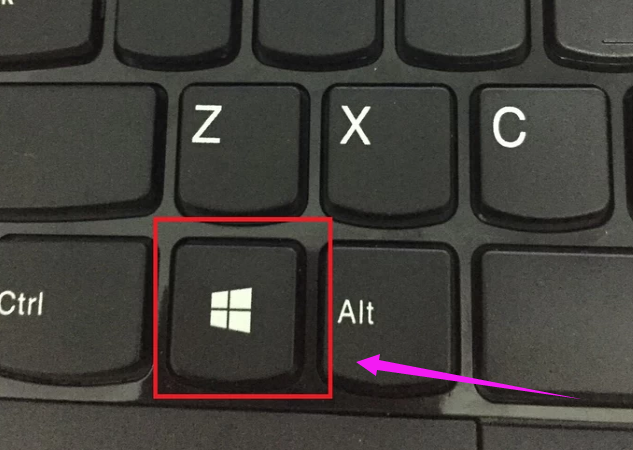
笔记本摄像头图解详情-1
进入开始页面,点击“相机”即可打开摄像头。
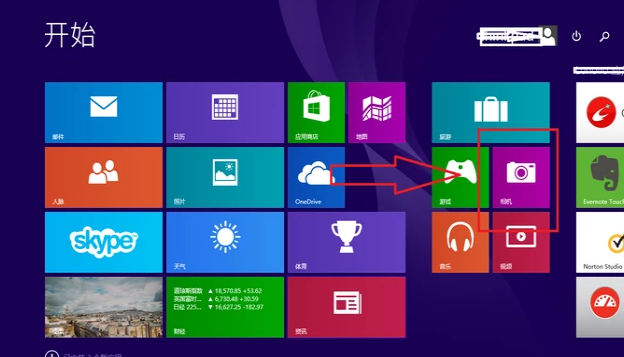
笔记本摄像头图解详情-2
待摄像头旁边的灯亮起即为打开状态。
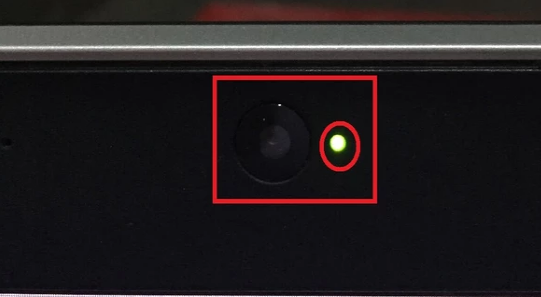
笔记本摄像头图解详情-3
方法二:
打开360安全卫士(可在浏览器搜索下载并安装),点击右下角的“更多”。

笔记本摄像头图解详情-4
在全部工具中找到“魔法摄像头”,点击“添加”。

笔记本摄像头图解详情-5
添加完成后,点击“我的工具”,点击“魔法摄像头”即可打开电脑的摄像头。
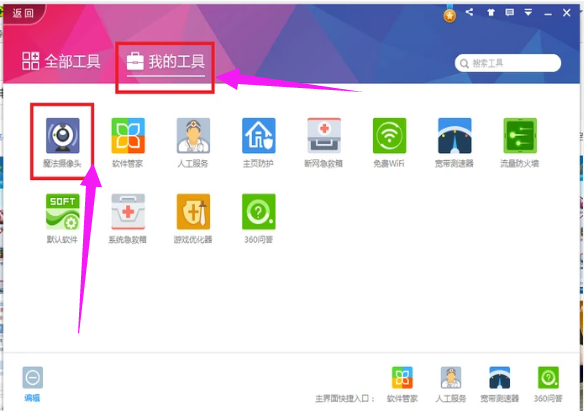
笔记本图解详情-6
以上就是打开笔记本摄像头的方法了。你学会了吗?

目前绝大多数笔记本都自带有摄像头,用户进入我的电脑,就可以直接找到摄像头,能够比较轻松的找到并打开笔记本自带的摄像头进行拍照。可是还是有不少的笔记本新用户不知道怎么打开笔记本摄像头的操作了,下面,小编就来跟大家带来了打开笔记本摄像头的图文。
现在使用笔记本的用户是越来越多了,而用户可以通过笔记本上的社交软件和亲朋好友进行沟通,在沟通中你可能想过要打开摄像头,对于一部分人来说这还是个难题,不过不同担心,下面,小编给大伙分享打开笔记本摄像头的操作了。
笔记本摄像头怎么打开
方法一:
打开电脑,点击“windows”键。
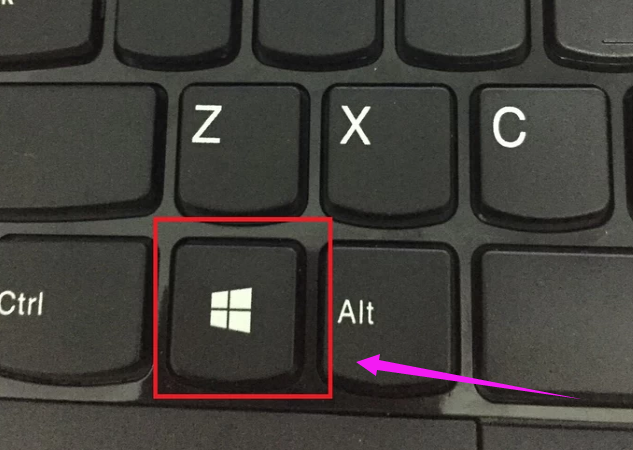
笔记本摄像头图解详情-1
进入开始页面,点击“相机”即可打开摄像头。
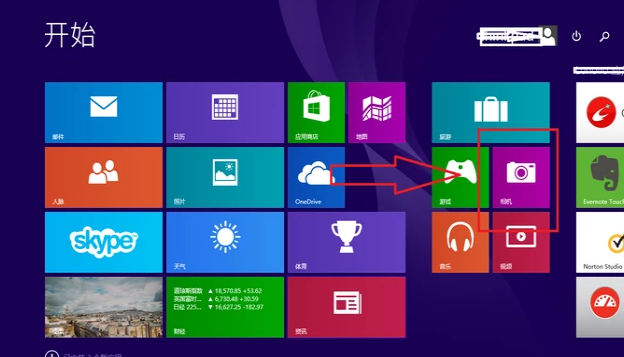
笔记本摄像头图解详情-2
待摄像头旁边的灯亮起即为打开状态。
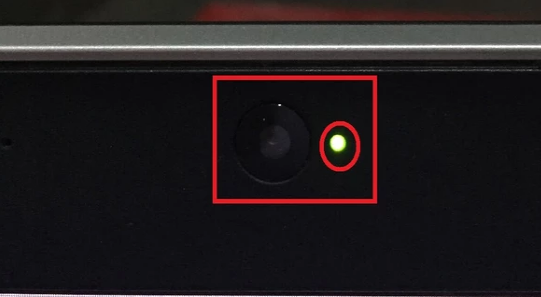
笔记本摄像头图解详情-3
方法二:
打开360安全卫士(可在浏览器搜索下载并安装),点击右下角的“更多”。

笔记本摄像头图解详情-4
在全部工具中找到“魔法摄像头”,点击“添加”。

笔记本摄像头图解详情-5
添加完成后,点击“我的工具”,点击“魔法摄像头”即可打开电脑的摄像头。
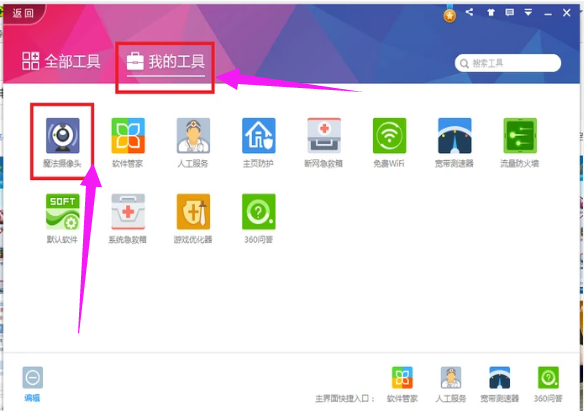
笔记本图解详情-6
以上就是打开笔记本摄像头的方法了。你学会了吗?




